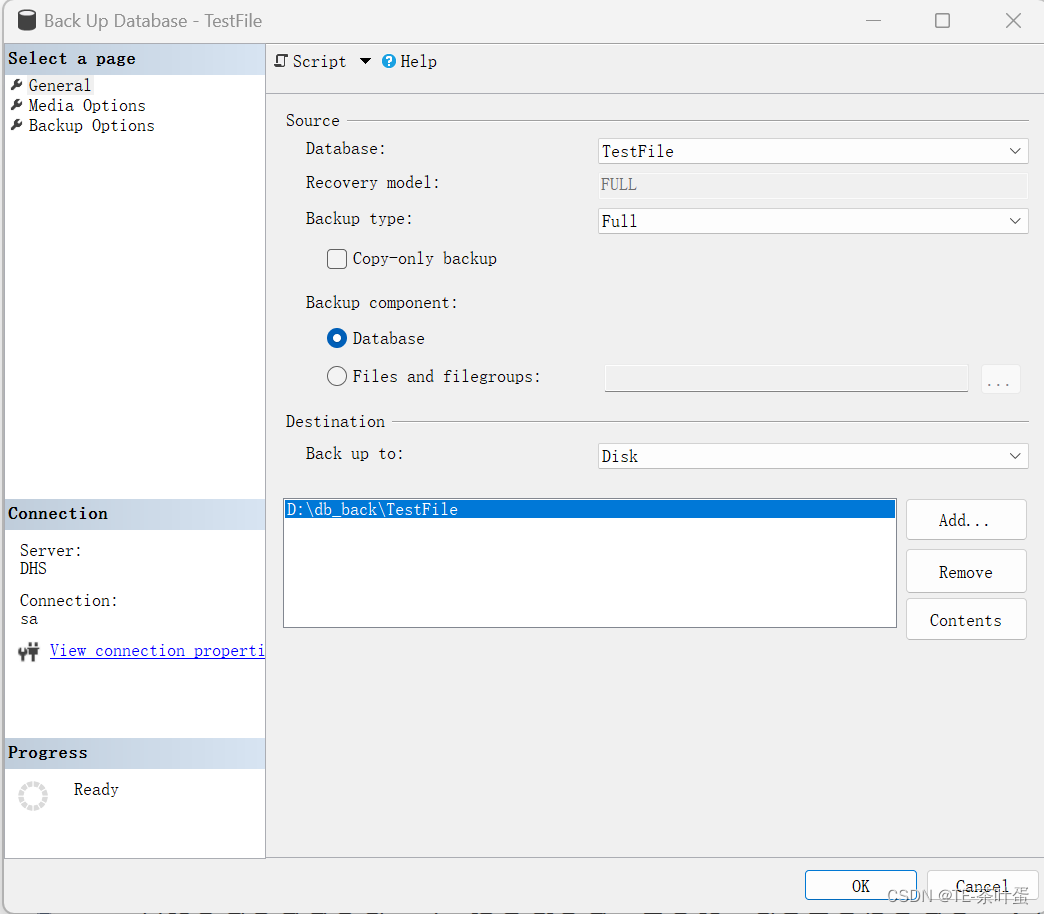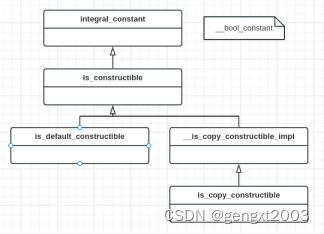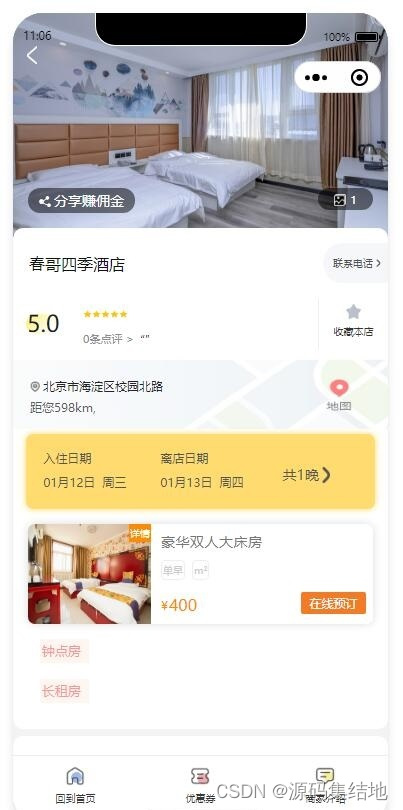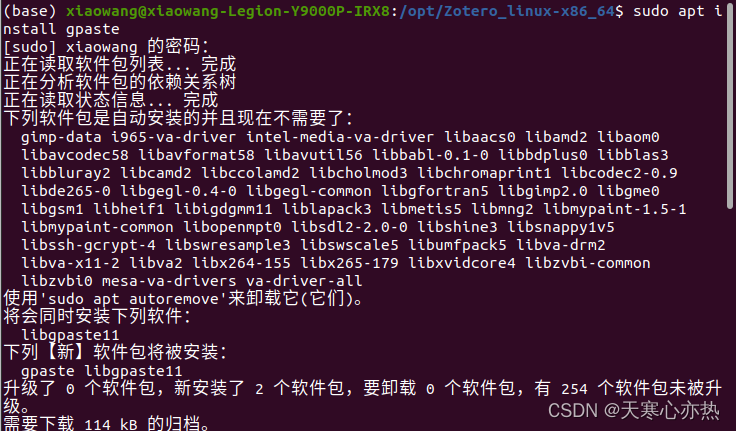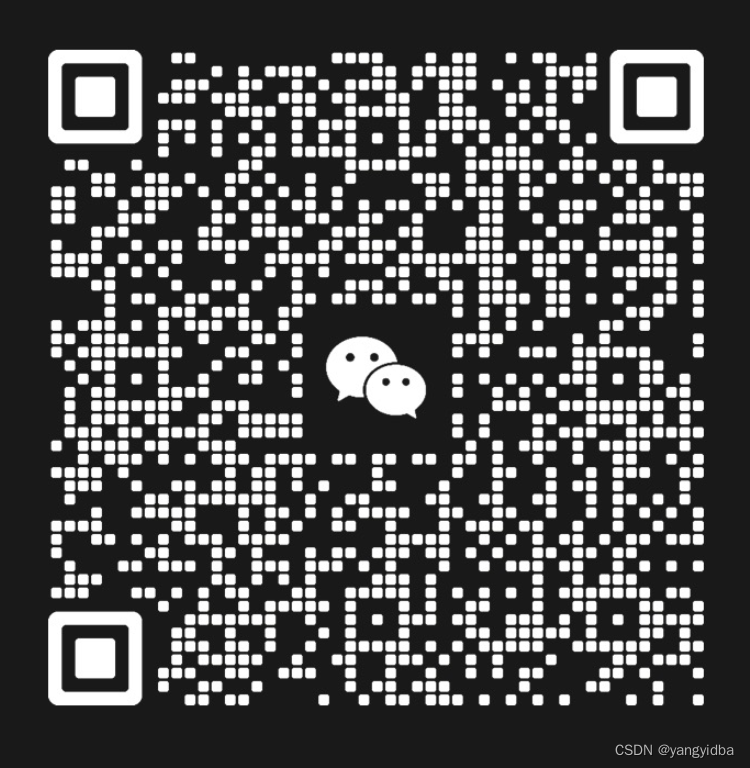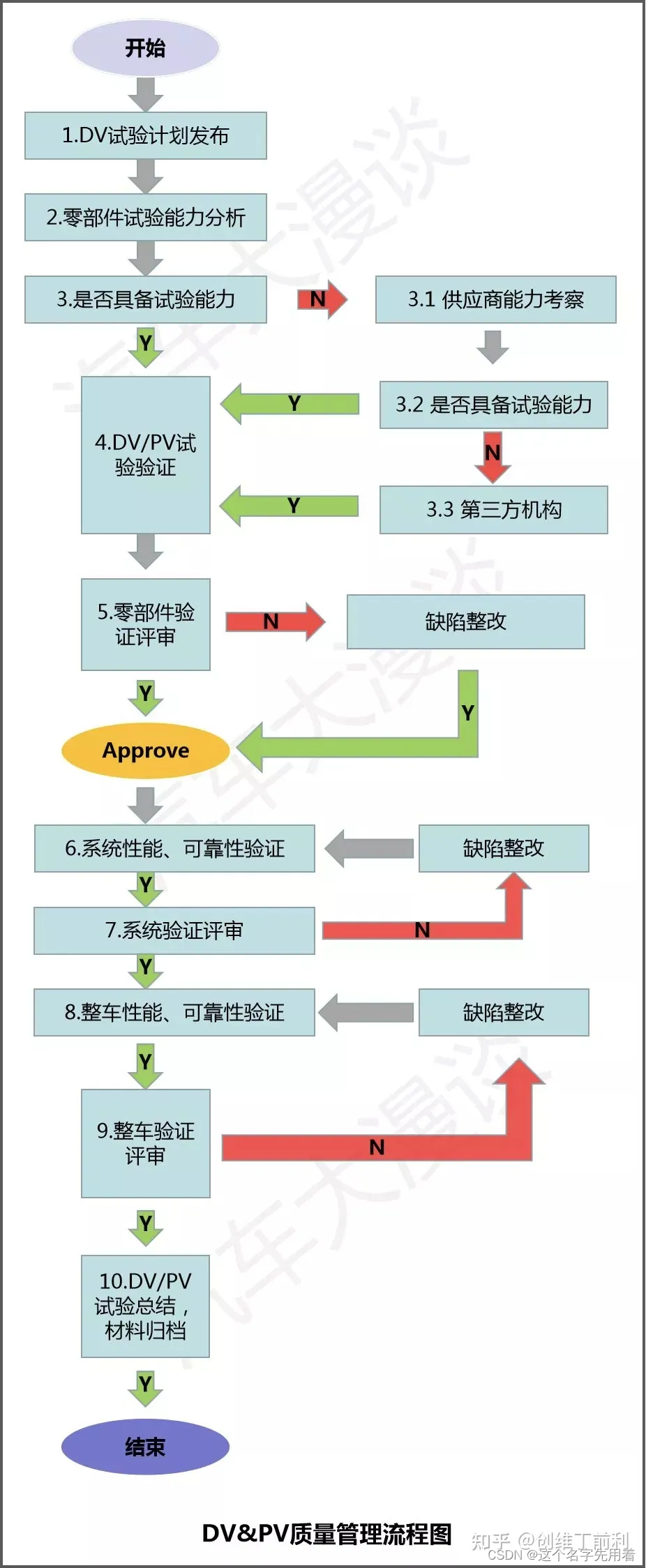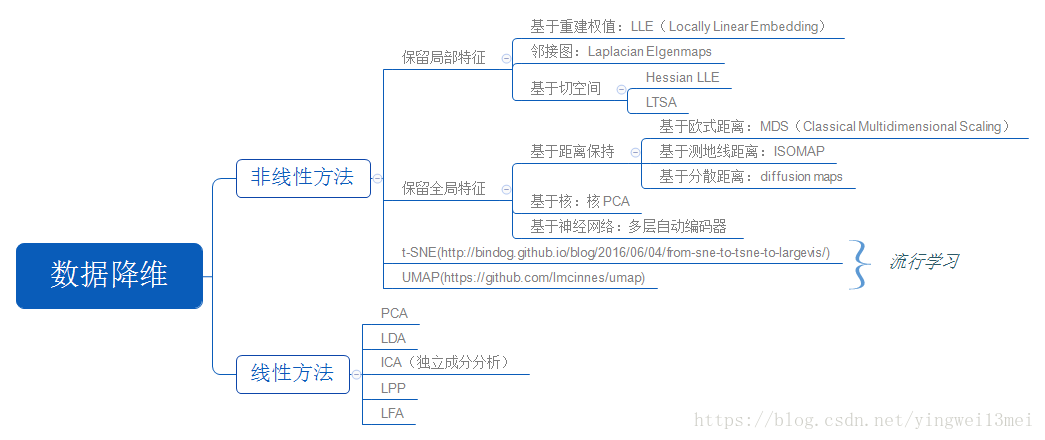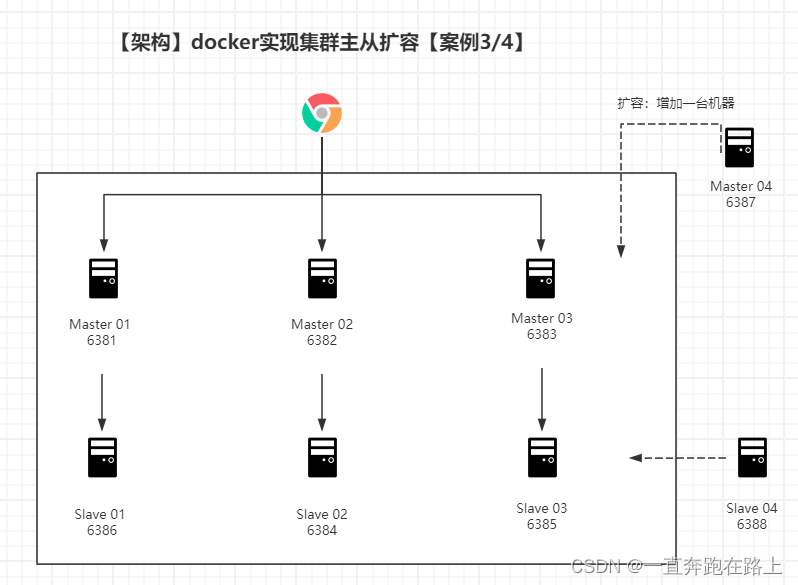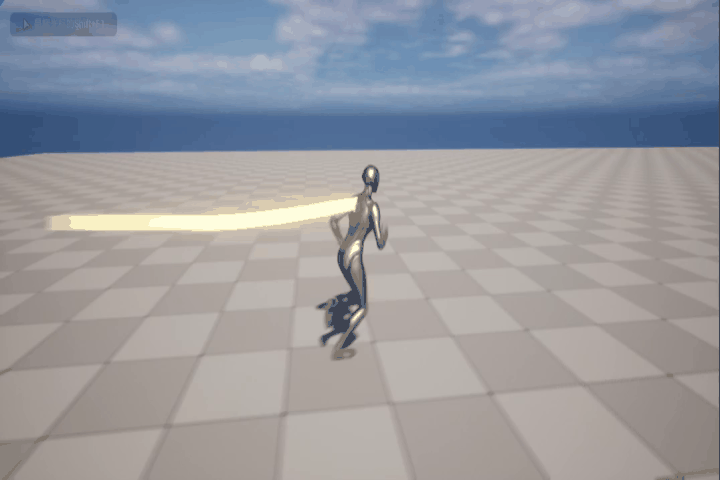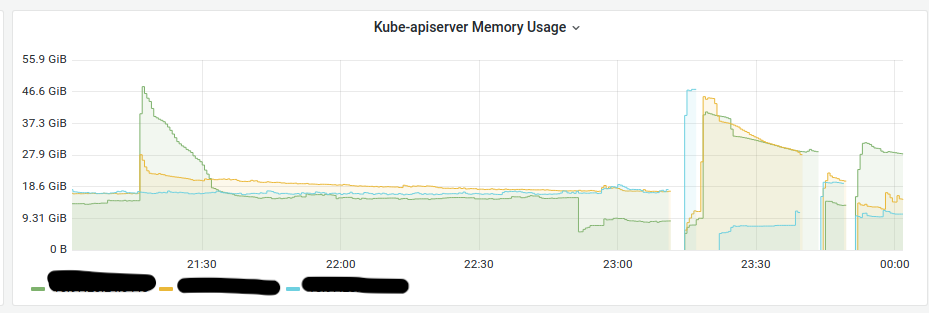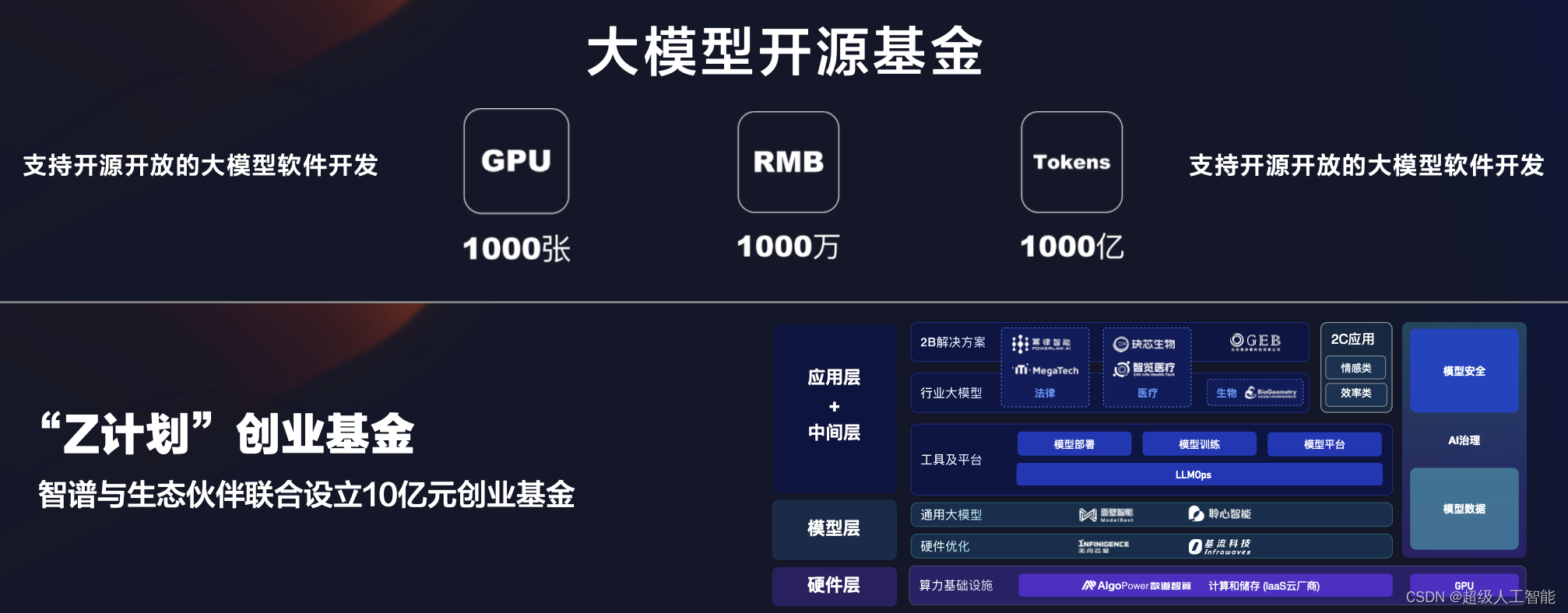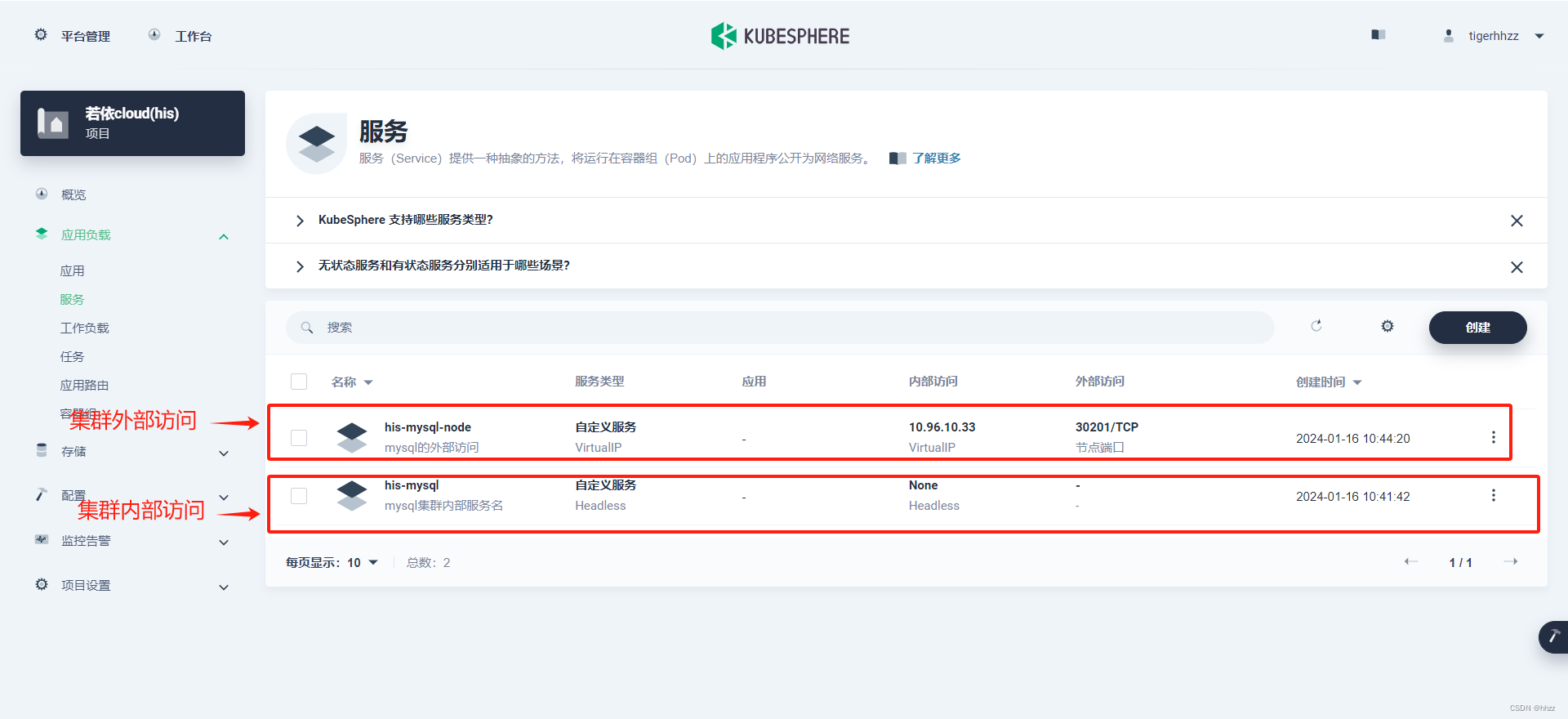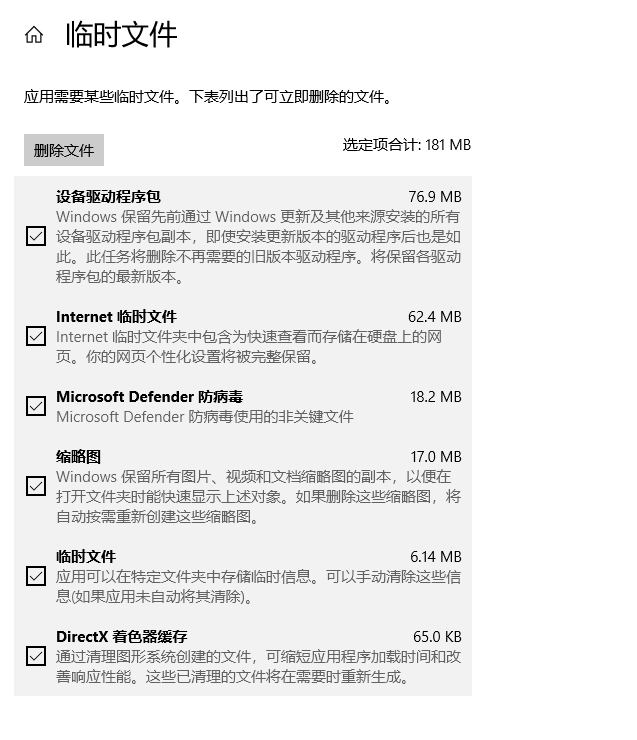上次我们完成了域环境及simatic logon服务器的搭建,今天我们将在wincc及HMI上进行组态,实现用域账户进行登录。
3.WINCC用户管理组态引文:博途工控人平时在哪里技术交流博途工控人社群
3.1 首先将要安装WINCC的服务器加入域。
3.2 在wincc中启用simatic logon
在安装wincc过程中,勾选simatic logon选项。
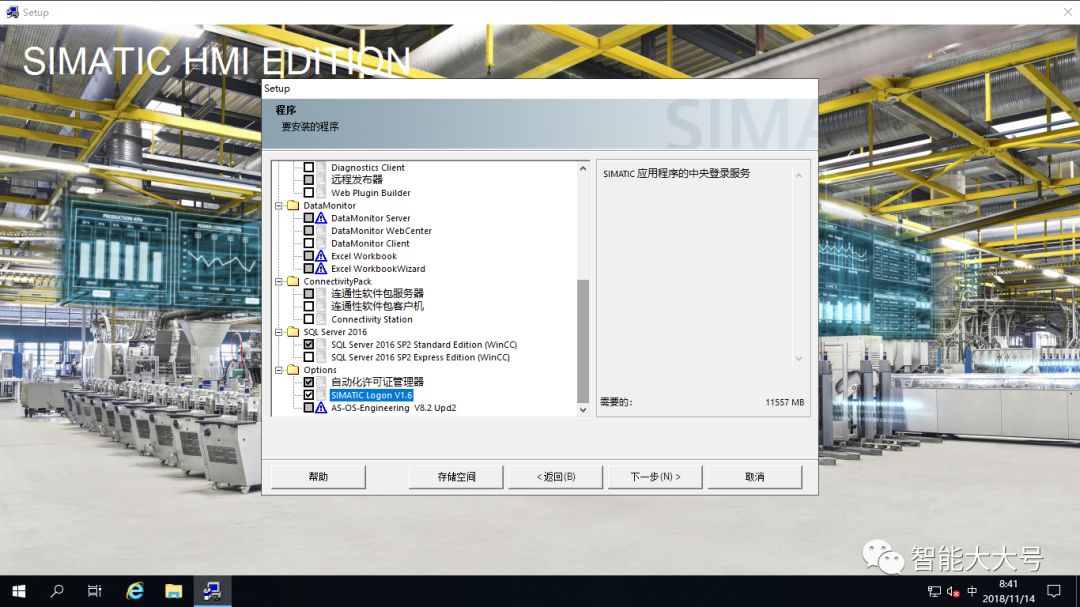
3.3 创建相应用户组
安装完成后,打开Simatic WINCC项目管理器,点击用户管理器,打开 wincc configuration studio
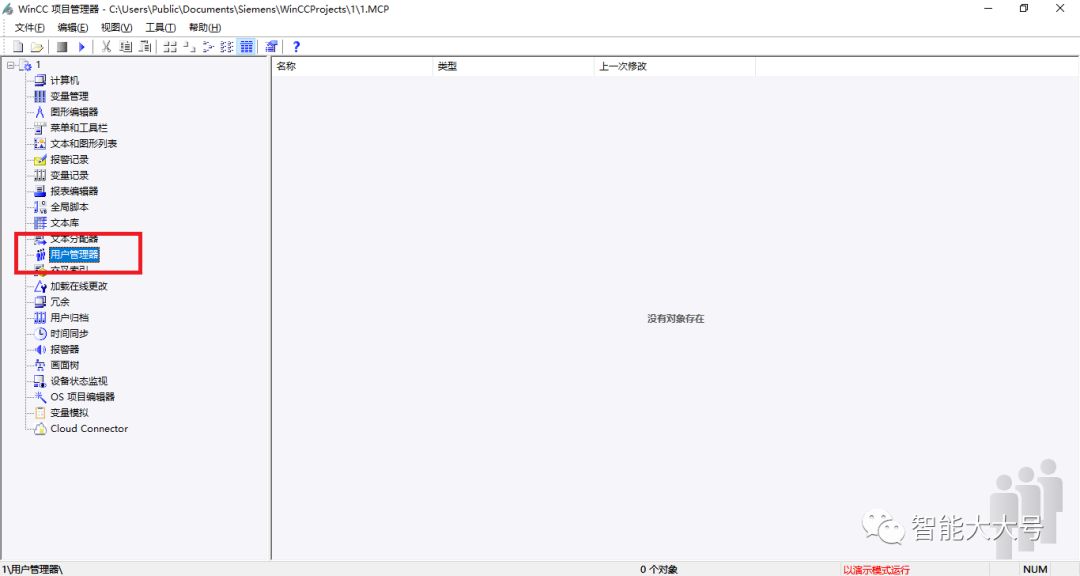
右键点击用户管理器,选择“添加新组
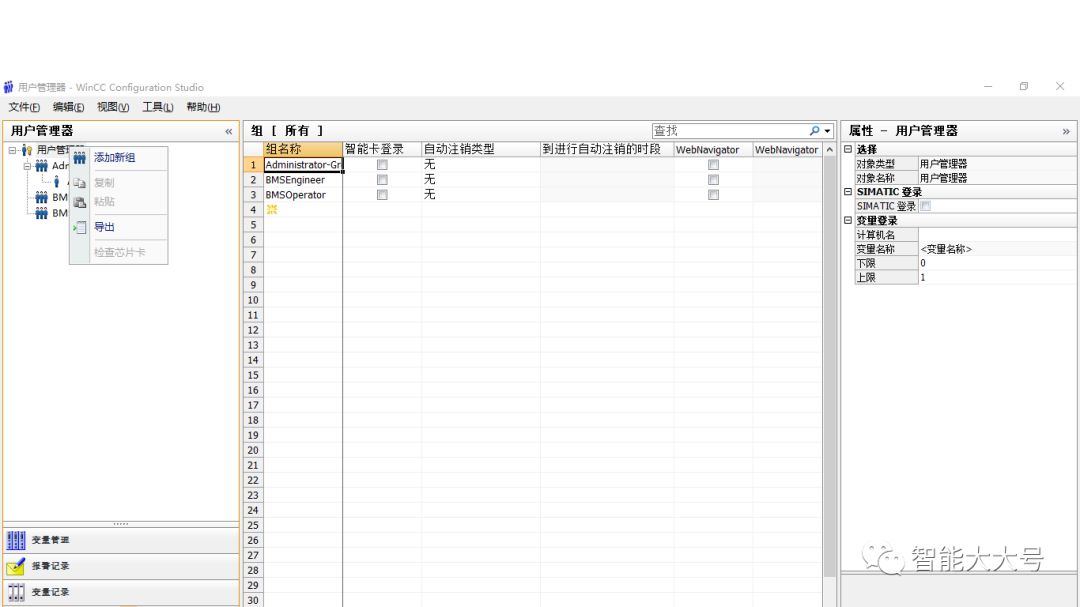
此时,我们添加2个分别名为“BMSOperator”、“BMSEngineer”的用户组,无需新建用户。注意组的名称必须与域中的用户组名称完全一致,包括大小写。
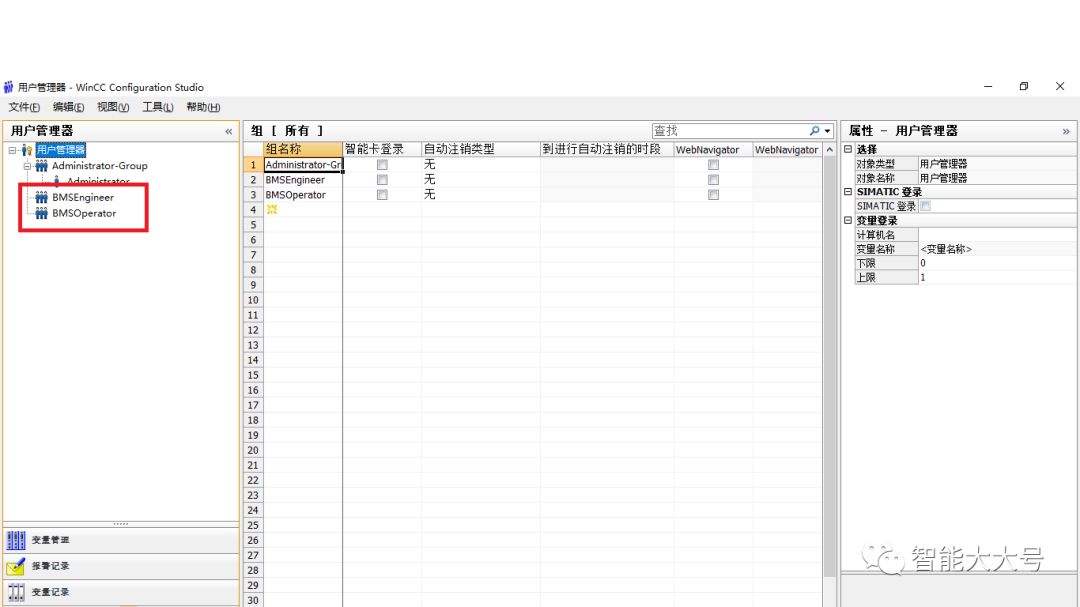
切换至权限选项卡,为每个用户组分配相应的操作权限。
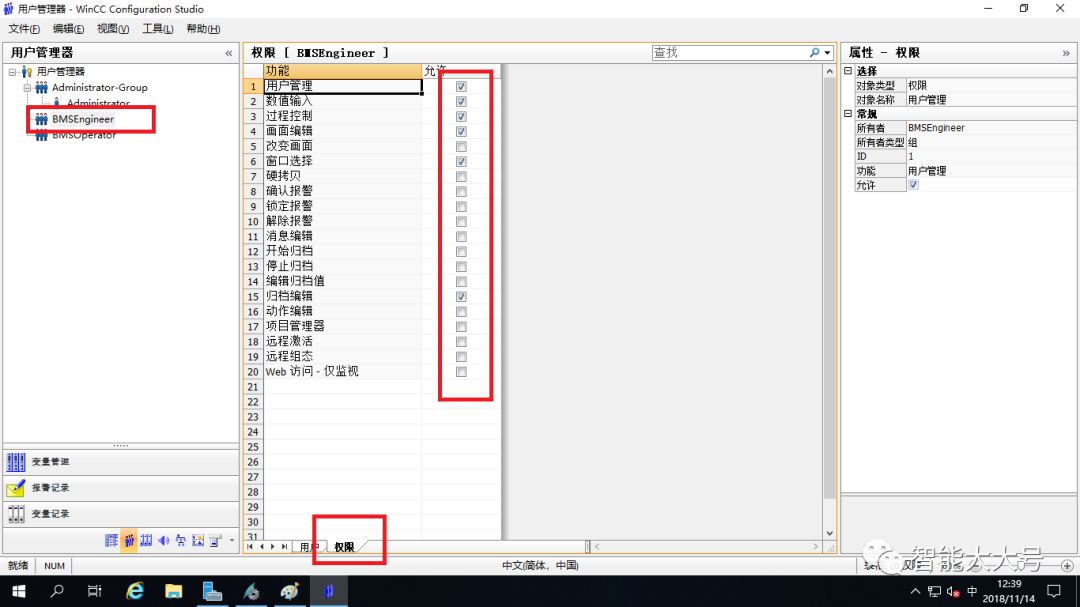
至此,WINCC上的用户管理组态就完成了。
4.HMI(wincc flexible或TIA Portal)用户管理组态
4.1启用Simatic Logon登陆
在wincc flexible组态画面中,切换至“运行系统安全性设置”选项卡,勾选‘启用Simatic Logon’。输入simatic logon服务器的FQDN名称(包含域名的服务器全名)或IP地址。
端口号保持默认即可。
windows域填写所在域的域名。
如果不是加密连接,不要勾选“加密的传输”选项。
在此需要注意一点,如果输入的是服务器的FQDN名称,则需要在HMI的网络地址配置中填写域服务器的DNS地址,使HMI能解析到Simatic Logon服务器的IP。
如果填写的是Simatic Logon服务器的IP地址登陆,则确保服务器的IP地址固定,防止出现无法登陆的情况。
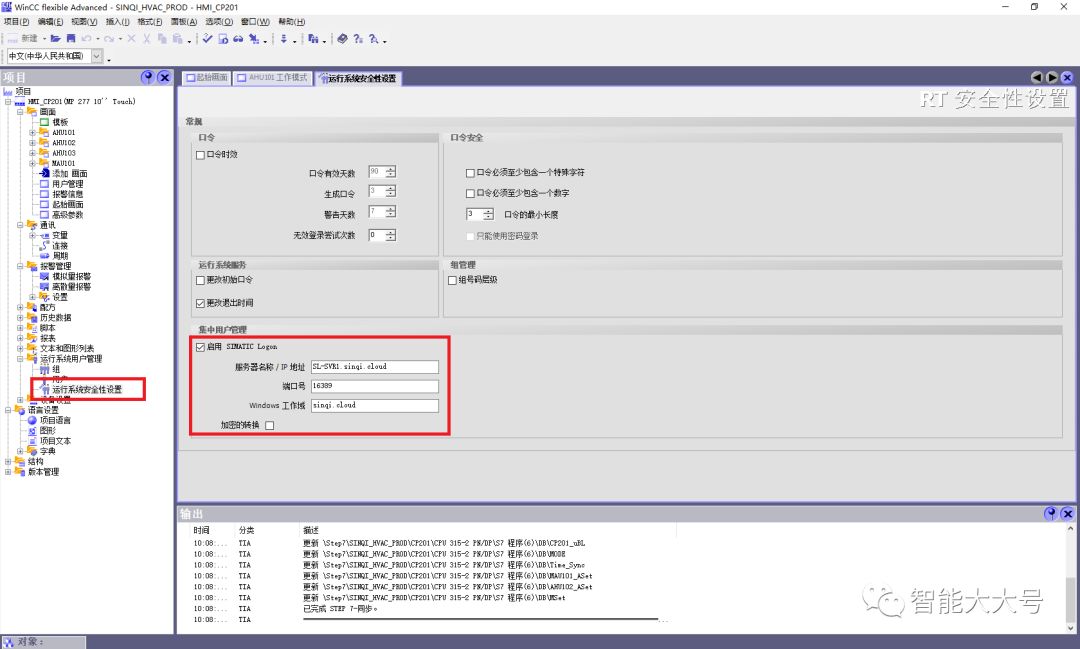
2.配置用户组及权限
在用户系统运行管理-组 中,同样添加‘’BMSOperator”、 “BMSEngineer”2个用户组
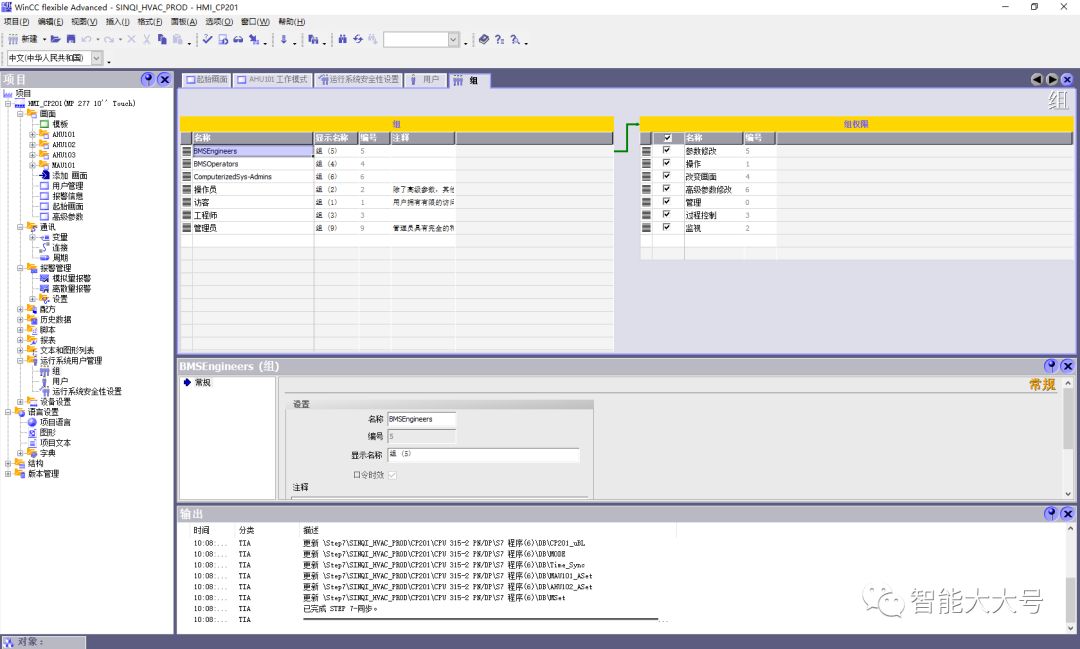
配置用户组权限
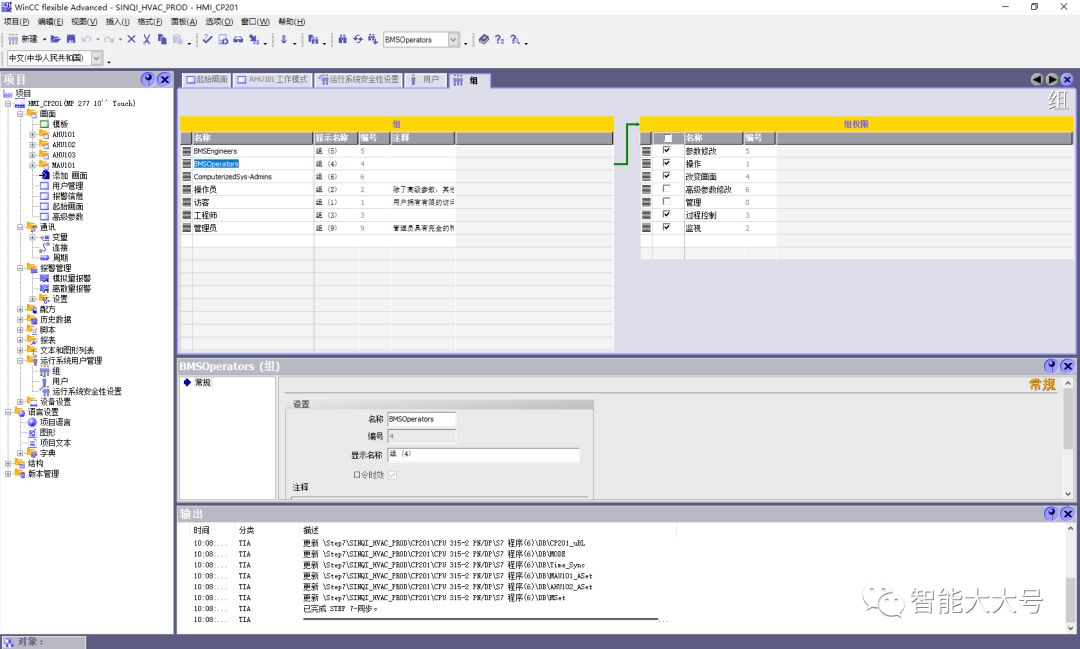
至此,HMI(wincc flexible或TIA Portal)用户管理组态配置完成!
由于HMI使用Simatic Logon登陆需要remote access授权,而remote access授权包分为1 user、3 user及10 user。因此建议每台Simatic Logon服务器最多连接10个HMI面板。
好啦,下面让我们看一下最终的效果!
在wincc上位机,我们点击登录,弹出simatic logon登陆对话框。在‘登录到’选项中选择域名,输入在域中建好的用户名及其密码,便可登陆了。
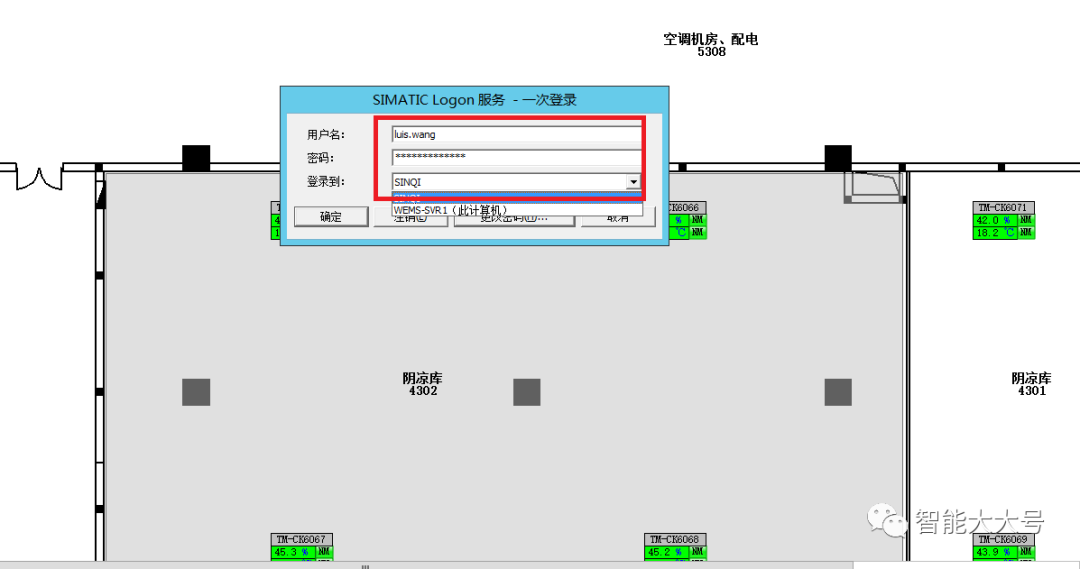
同时,用户可以很方便地在上位机上修改自己的密码。
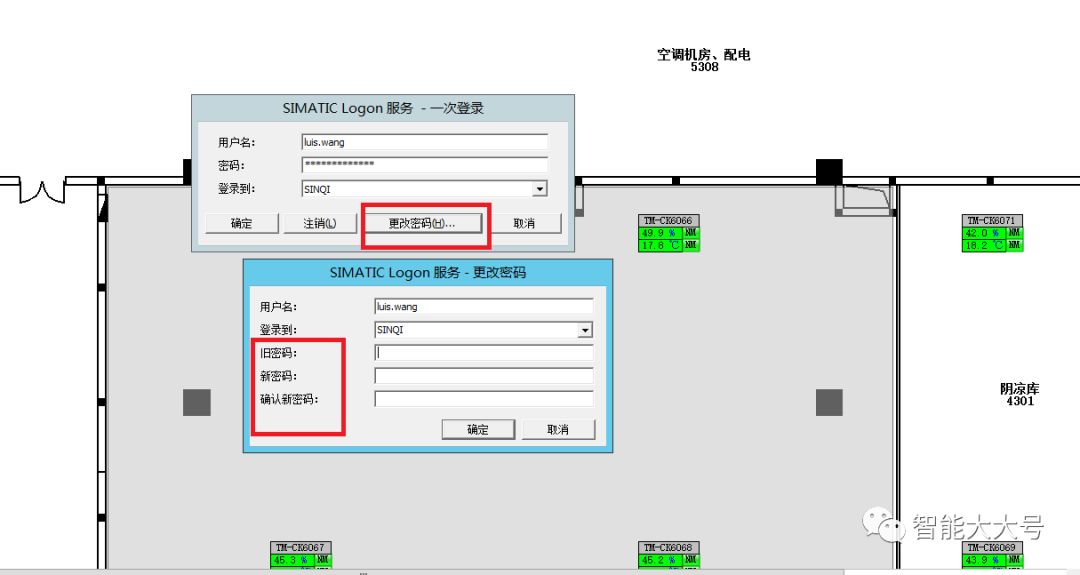
在HMI面板,在登陆对话框中直接输入域用户的用户名及密码,便可登陆。
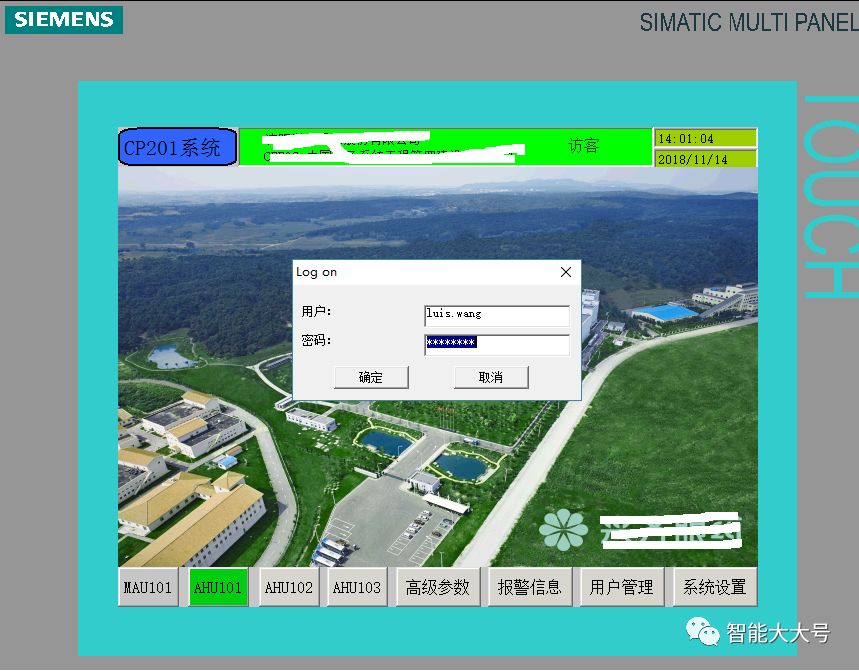
登陆成功!
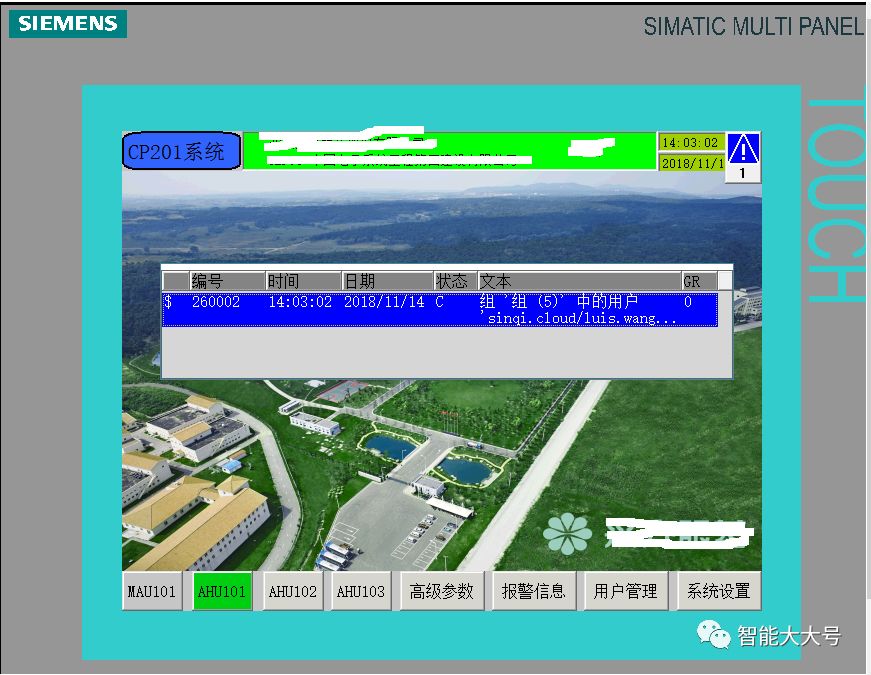
如果用户未被分配到相应的权限组中,是无法成功登陆的。
在simatic logon服务器中查看用户登陆信息。
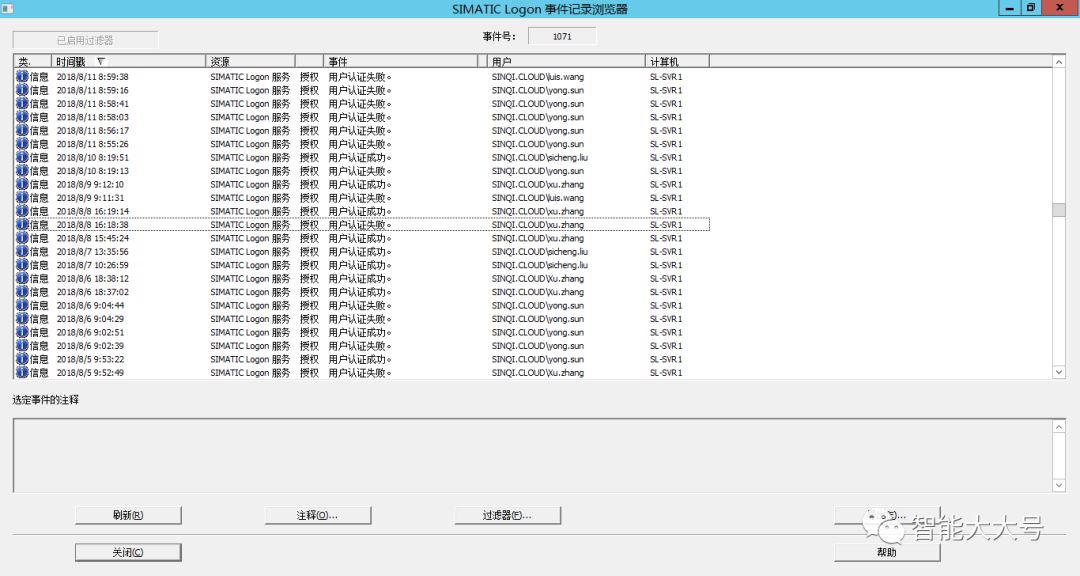
利用Simatic logon以及域环境,我们可以很方便地对用户进行集中管理。当用户权限发生变更,我们甚至无需到WINCC、HMI中进行组态,只需在域控制器中,将用户从相应的权限组中删除,再添加到新的用户组中即可!
而且,在域中,我们可以通过组策略等手段更容易对用户的安全选项进行控制。如密码复杂度要求、密码最小长度、最长期限;以及屏保超时锁定、重新登录验证密码等
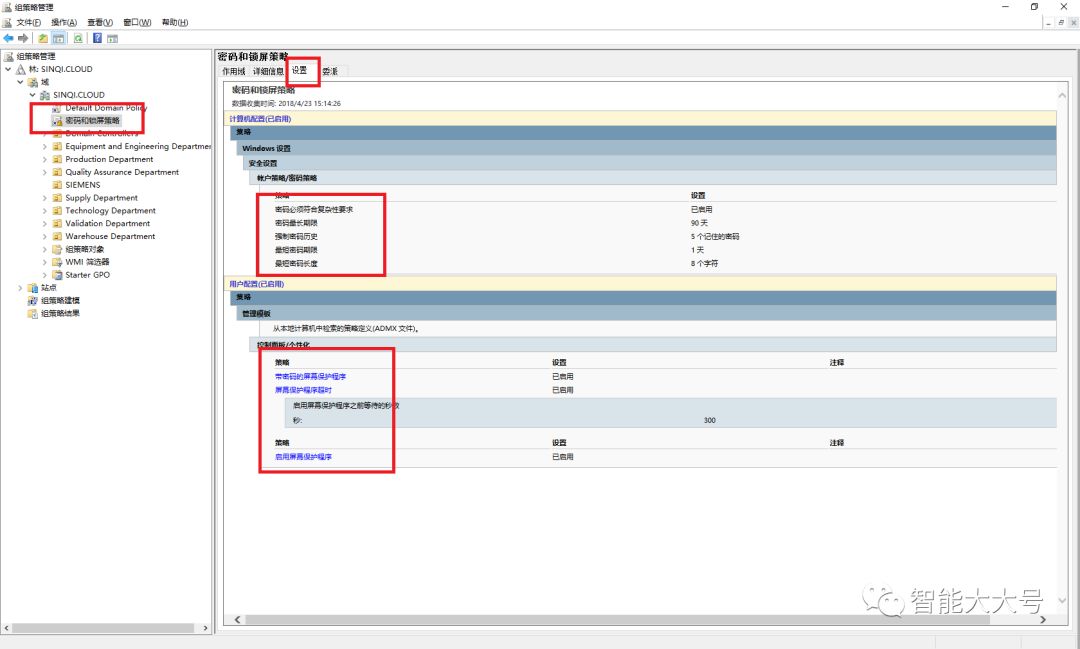
如今信息技术飞速发展,自动化已经不仅局限在传统的技术领域了。控制器编程已经不仅仅是LAD、STL而是更多地向高级语言靠拢;传感器也正在转变为智能传感器,具备云端接入能力。。。
我们这个案例,就是典型的利用IT技术解决OT问题!希望智能制造能够早日实现吧引文:博途工控人平时在哪里技术交流博途工控人社群